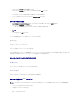Users Guide
10. 指定のフィールドをすべてクリアする場合は、<Enter > を押して モデムダイヤルとパラメータのセットアップ メニューを終了します。
11. セットアップを config_name として保存 を選択して、<Enter> を押します。
12. Minicom から終了 を選択して、<Enter> を押します。
13. コマンドシェルプロンプトで、minicom <Minicom config ファイル名> と入力します。
14. <Ctrl+a>、<x>、<Enter> を押して、Minicom を終了します。
Minicom ウィンドウがログイン画面を表示するか確認します。ログイン画面が表示されたら、正しく接続されています。これでログインの準備が完了し、CMC コマンド ライン インタフェースにアクセスで
きます。
必要な Minicom 設定
「表3-3」に従って Minicom を設定します。
表 3-3 Minicom 設定
接続コマンドでサーバーまたは I/O モジュールに接続する
CMC は、サーバーのシリアル コンソールまたは I/O モジュールにリダイレクトする接続が確立できます。サーバーの場合は、シリアル コンソール リダイレクトはさまざまな方法で実行できます。
l CMC コマンドラインで connect または racadm connect コマンドを使う connect の詳細については、『Dell Chassis Management Controller 管理者リファレンスガイド
Administrator Reference Guide』の racadm connect コマンドを参照してください。
l iDRAC ウェブインタフェースのシリアルコンソールリダイレクト機能を使う
l iDRAC Serial Over LAN (SOL) 機能を使う
シリアル/Telnet/SSH コンソールでは、CMC は、connect コマンドをサポートして、サーバーまたは IOM モジュールとのシリアル接続を確立します。サーバーのシリアルコンソールには、オペレー
ティングシステムのシリアルコンソールの他にも、BIOS 起動およびセットアップ画面が含まれています。I/O モジュールの場合は、スイッチ シリアル コンソールが使えます。
管理下システムには最大 6 つの IOM があります。IOM に接続するには、次のように入力します。
connect switch-n
ここで n は IOM ラベルの a1、a2、b1、b2、c1 および c2 です。
IOM には A1、A2、B1、B2、C1、C2 のラベルが付いています。(シャーシにおける IOM の配置の図解については、「図10-1」を参照してください。)connect コマンドで IOM を参照する際は、「表
設定の説明
必要な設定
Bps/Par/Bits
115200 8N1
ハードウェアフロー制御
○
ソフトウェアフロー制御
×
ターミナルエミュレーション
ANSI
モデムダイヤルとパラメータの設定
初期化、リセット、接続 、切断 設定をクリアして空白にします。
注意: CMC シリアルコンソールから実行した場合、connect -b オプションは CMC がリセットするまで接 続したままになります。この接続は、 セキュリティ上の潜在的なリスクと
なりえます。
メモ: connect コマンドは –b(バイナリ)オプションを提供します。–b オプションは未処理のバイナリデータを渡し、cfgSerialConsoleQuitKey は使用されません。また、CMC シリアルコ
ンソールを使用してサーバーに接続すると、DTR 信号の変化(たとえば、デバッガに接続するためにシリアルケーブルが抜かれる)がログアウトを引き起こすことはありません。
メモ: IOM がコンソールリダイレクトをサポートしていない場合は、 connect コマンドは空のコンソールを表示します。その場合、CMC コンソールに戻るには、エスケープシーケンスを入力し
てください。コンソールのデフォルトのエスケープシーケンスは <Ctrl>\ です。